编辑:Sakura来源:网友投稿更新时间: 23-03-10 22:22:06
很多人在用CAD时都忽略了一个小细节,那就是自动保存的重要性。
为什么说自动保存重要呢?大家都知道保存的快捷键是Ctrl+S,但是难免会忘记,突发情况下辛辛苦苦做了大半天,来个断电,那心情多么酸爽啊。
还有一个就是在绘制完成CAD图纸后,最怕被人私自修改或添加其他内容,所以给一些重要的图纸设置一道密码锁,也是十分必要的!
1、自动保存
打开CAD软件—迅捷CAD编辑器专业版,选择【定制工具】—【选项】,然后我们可以看到有一个自动保存的选项。
迅捷CAD编辑器已经帮我们激活了自动保存,每隔15分钟就会自动保存一次。
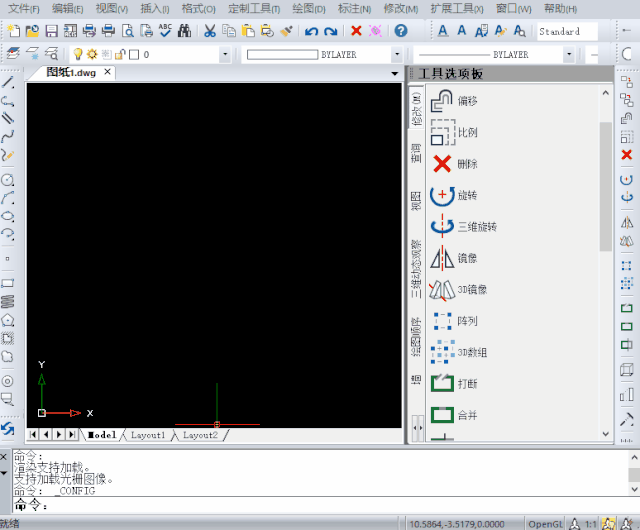
2、时间间隔
但是小编认为15分钟还是太久了,说不准就能够做好哪个重要部分呢,所以我选择自由调整自动保存时间,设置为5到10分钟保存一次是最保险的,也不至于让软件崩溃~
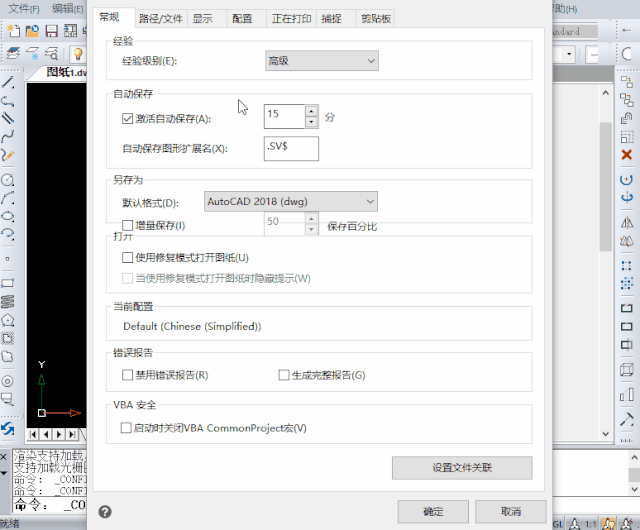
1、密码保护
在绘制完成CAD图纸后,最怕被人私自修改或添加其他内容,以防万一,我都会给一些重要的图纸设置一道密码锁,这样别人想要打开,就需要输入密码才能查看了。
打开CAD软件选择【文件】—【保存为】,然后在弹出的新窗口【图形另存为】里勾选“密码保护”,选择一个适合的储存位置,保存即可。
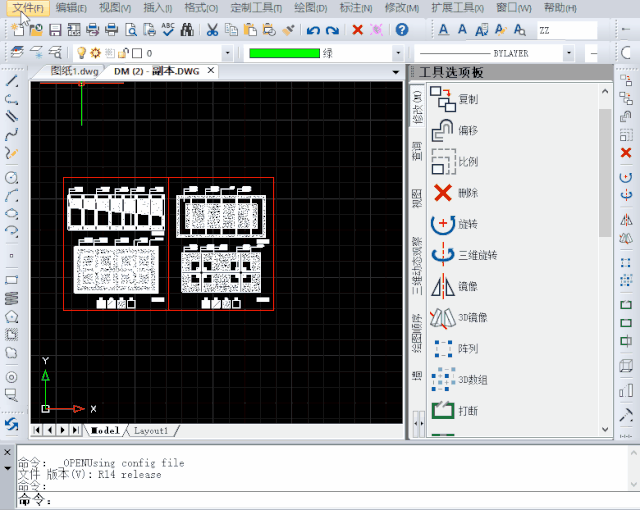
勾选“密码保护”后,新弹出一个【密码】弹窗,我们输入密码后点击【确定】按钮就设置完成了。
注意:一定要记住输入的密码,如果丢失或忘记密码,那文件就无法恢复了。
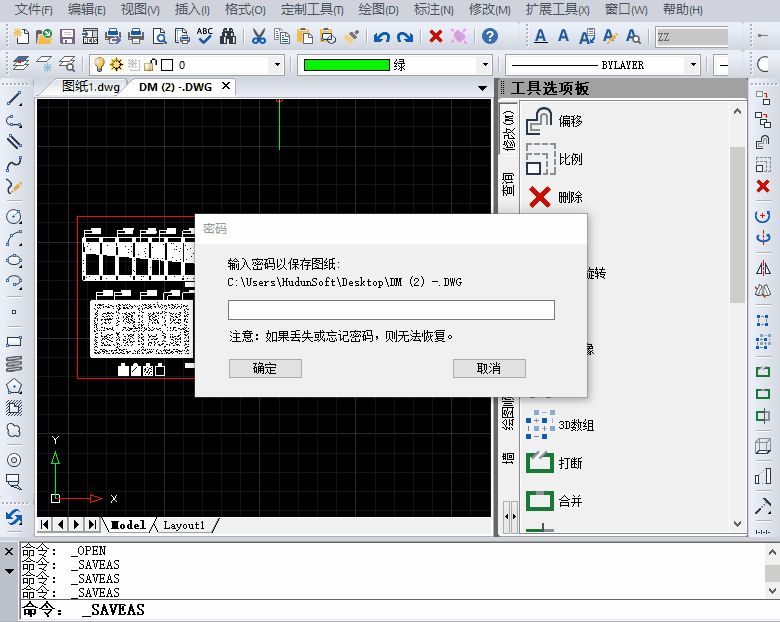
[wechat key=验证码 reply=回复关键字]
2、提示解密
我们再试着打开图纸,就会弹出【密码】提示窗口,只有输入密码后,才可以查看加密的CAD图纸,别提多放心了。
[/wechat]
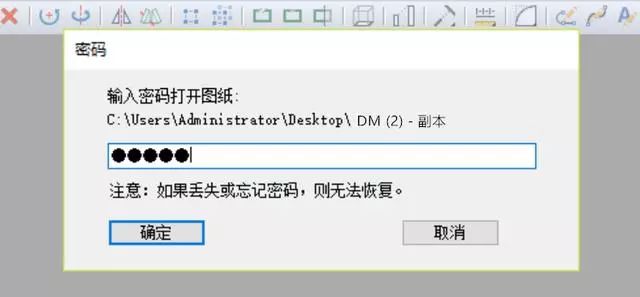
来源:https://mp.weixin.qq.com/s/NgXMV0r49UE5geQxd1wXMw
下一个:两个CAD光标设置小技巧